Aktivirajte omrežje NFL na Amazon Fire TV, Roku, PS in drugih napravah
Miscellanea / / January 18, 2022
Mreža NFL, ki je v lasti Nacionalne nogometne lige, je naročniško omrežje, ki je posebej namenjeno športni industriji. Ker ste državljan ZDA ali Evrope, lahko oddajate vse tiste igre, ki so v lasti omrežja NFL. Natančneje, omrežje NFL je destinacija na enem mestu za ogled NFL in vseh povezanih vsebin. To vključuje dokumentarne filme, posebne programe, analitične programe in še veliko več. Torej, v tej objavi bomo govorili o tem, kako aktivirati omrežje NFL na Amazon Fire TV, Roku, PS4, PS5 in drugih napravah.
Med vsemi funkcijami je prodajna točka omrežja NFL ta, da ga je mogoče pretakati tako na mobilnih kot tudi na številnih različnih napravah. Od Amazon Fire TV, Roku, PlayStation, Xbox do Apple TV, lahko NFL pretakate na skoraj vseh napravah. Da ne omenjam, da lahko dobro uživate v svojih storitvah na pametnih televizorjih. Vendar je postopek namestitve omrežja NFL drugačen za različne naprave. Vendar ne skrbite, saj bomo tukaj delili podroben vodnik o tem, kako lahko uživate v omrežju NFL na vseh združljivih napravah.
Torej brez nadaljnjega odlašanja preverimo, kako aktivirati omrežje NFL na Amazon Fire TV, Roku, PS4, PS5 in drugih napravah.
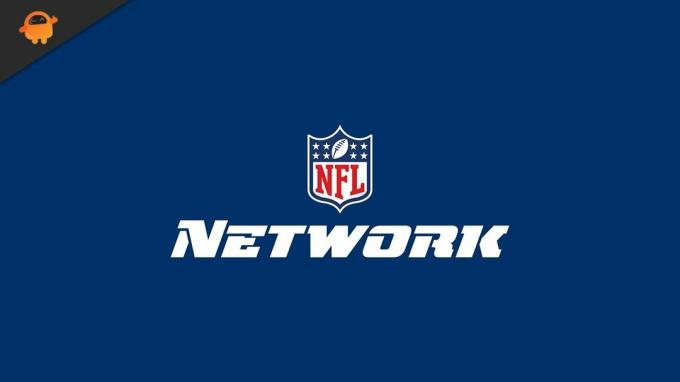
Vsebina strani
- Naprave, združljive z omrežjem NFL
-
Kako aktivirati omrežje NFL na različnih napravah?
- Amazon Fire TV
- Roku
- PlayStation 4 in PlayStation 5
- Xbox
- Apple TV
- Chromecast
- LG Smart TV
- CBS All Access
- Xfinity
- Samsung Smart TV
- Android TV
- Zadnje besede
Naprave, združljive z omrežjem NFL
Preden govorimo o postopku aktivacije, je pomembno poznati naprave, ki so združljive z omrežjem NFL. Torej, tukaj je seznam vseh združljivih naprav.
- Amazon Fire TV
- PlayStation 4 in PlayStation 5
- Xbox Series (Xbox 360, Xbox One, Xbox One S, Xbox One X, Xbox Series S, Xbox Series X)
- Google Chromecast
- Roku
- LG Smart TV
- CBS All Access
- Xfinity
- Samsung Smart TV
- Android Smart TV
Zdaj, ko ste seznanjeni z vsemi združljivimi napravami, si oglejmo minimalne zahteve za aktivacijo omrežja NFL.
- Prva stvar, ki jo potrebujete, je aktivna internetna povezava.
- Morate imeti račun NFL.
- Prepričajte se, da imate s seboj pametni telefon ali prenosnik.
Kako aktivirati omrežje NFL na različnih napravah?
Tukaj je podroben vodnik za aktiviranje omrežja NFL na različnih napravah.
Amazon Fire TV
Če želite uživati v vsej vsebini omrežja NFL na vašem Amazon Fire TV, je prvi korak, ki ga morate narediti, namestitev namenske aplikacije na televizor. Po tem boste morali narediti vse druge stvari, vključno z vnosom kode za aktivacijo računa.
Kljub temu so tukaj koraki, ki jih morate upoštevati, da aktivirate omrežje NFL na Amazon fire TV.
- Odprite Amazon Fire TV in se odpravite proti Amazon Store.
- V iskalno vrstico vnesite NFL Network in pritisnite enter.
- Prenesite in namestite aplikacijo NFL Network na televizorju.
- Ko je postopek prenosa končan, zaženite aplikacijo.
- Zapišite si kodo, ki se prikaže na domači strani mreže NFL.
- Zdaj na pametnem telefonu ali prenosnem računalniku pojdite na stran za aktiviranje omrežja NFL. Tukaj je neposredna povezava do njega - NFL Aktiviraj.
- Na strani za aktiviranje vnesite kodo, ki ste jo zabeležili, in kliknite možnost »Nadaljuj«.
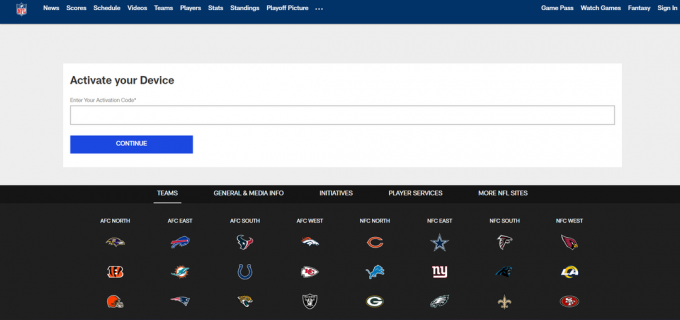
to je to. Sledite navodilom na zaslonu, to pomeni, da dovolite vsem pogojem za dokončanje postopka aktivacije. Ko končate, odprite svoj Amazon Fire TV in začnite uživati v vsej vsebini NFL.
Oglasi
Roku
Preden greste na postopek aktivacije, boste morali v napravo dodati omrežje NFL. Ko je to končano, lahko začnete postopek aktivacije NFL na Roku. Torej, tukaj so koraki, ki jih morate upoštevati, da opravite delo.
- Na daljinskem upravljalniku Roku pritisnite gumb »Domov«, da obiščete domačo stran.
- Zdaj se pomaknite do trgovine kanalov.
- V predvideni prostor vnesite NFL Network in pritisnite enter.
- Tapnite NFL Network, nato pa kliknite možnost »Dodaj kanal«, da začnete postopek namestitve.
- Ko je aplikacija nameščena, jo zaženite.
- Zapišite si kodo, ki se prikaže na domači strani omrežja NFL.
- Zdaj se na pametnem telefonu ali prenosnem računalniku pomaknite proti NFL Aktiviraj.
- Na strani za aktiviranje vnesite kodo, ki ste jo zabeležili, in kliknite možnost »Nadaljuj«.
Ponovno sledite navodilom na zaslonu, to pomeni, da dovolite vsem pogojem za dokončanje postopka aktivacije. to je to. Zdaj ste pripravljeni za uživanje v omrežju NFL Network na Roku.
PlayStation 4 in PlayStation 5
Omrežje NFL je združljivo s PlayStation 4 in PlayStation 5. Torej, tukaj so koraki, ki jih morate slediti, da aktivirate omrežje na obeh napravah.
Oglasi
- Zaženite napravo PS in se odpravite proti trgovini PlayStation.
- V prikazano iskanje vnesite NFL Network in pritisnite tipko enter.
- Zdaj pojdite na navodila na zaslonu za prenos aplikacije na PlayStation 4 ali PlayStation 5.
- Ko je postopek namestitve končan, ga odprite in se prijavite s svojimi poverilnicami NFL Game Pass.
- Zapišite si kodo, ki se prikaže v oknu.
- Zdaj se na pametnem telefonu ali prenosnem računalniku pomaknite proti Stran za aktiviranje omrežja NFL.
- Na strani za aktiviranje vnesite kodo, ki ste jo zabeležili, in kliknite možnost »Nadaljuj«.
to je to. Zdaj lahko uživate v omrežju NFL na PlayStation 4 in PlayStation 5.
Xbox
Najboljši del za uporabnike Xboxa je, da je omrežje NFL združljivo z Xbox 360, Xbox One, pa tudi z Xbox Series X in S. Poleg tega je postopek aktivacije, ki ga morate upoštevati, zelo podoben tistemu pri PlayStationu. Kljub temu so tukaj koraki, ki jih morate upoštevati, da boste opravili delo.
- Pojdite proti trgovini Microsoft Store in v iskalno vrstico vnesite NFL Network in pritisnite enter.
- V oknu za prenos NFL Network kliknite možnost prenosa, da začnete postopek prenosa aplikacije na konzolo Xbox, nato pa jo namestite.
- Ko je postopek namestitve končan, odprite aplikacijo, izberite ponudnika TV-sprejemnika tako, da greste skozi spustni meni.
- Zapišite si kodo, ki se prikaže v oknu.
- Zdaj se na pametnem telefonu ali prenosnem računalniku pomaknite proti Aktivacija omrežja NFL stran.
- Na strani za aktiviranje vnesite kodo, ki ste jo zabeležili, in kliknite možnost »Nadaljuj«.
Zdaj lahko uživate v vsej omrežni vsebini NFL na svoji konzoli Xbox.
Apple TV
Če imate Apple TV in želite uživati v vseh vsebinah NFL v njem, boste morali najprej prenesti njegovo uradno aplikacijo. Po tem se boste morali prijaviti s svojimi omrežnimi poverilnicami NFL, da začnete uporabljati storitve.
Spodaj so navedeni koraki, ki jih morate upoštevati, da opravite delo.
- Odprite svoj Apple TV in se odpravite proti App Store.
- V App Store lahko brskate po vseh razpoložljivih aplikacijah in ročno poiščete aplikacijo NFL. Lahko pa v iskalno vrstico vnesete omrežje NFL in pritisnete tipko enter.
- Ko ga najdete, tapnite gumb »Pridobi«, ki je prisoten poleg omrežja NFL, da začnete postopek prenosa.
- Po prenosu namestite aplikacijo na vaš Apple TV.
- Zaženite aplikacijo in se pomaknite proti razdelku »Profil«.
- V meniju profila kliknite meni »Poveži«.
- Na seznamu razpoložljivih možnosti izberite ime ponudnika televizije, prek katerega ste sklenili naročnino na omrežje NFL.
- Po tem boste videli aktivacijsko kodo, ki je prisotna nekje na zaslonu, ki ji sledijo navodila, skozi katera morate iti, da aktivirate omrežje.
- Zdaj na pametnem telefonu ali prenosnem računalniku odprite spletni brskalnik in obiščite NFL Aktiviraj.
- V zagotovljeni prostor vnesite kodo, ki ste jo zabeležili, in kliknite možnost »Nadaljuj«.
- Ponovno na seznamu razpoložljivih možnosti izberite ime svojega ponudnika televizije in poiščite navodila na zaslonu, da dokončate postopek aktivacije.
to je to. Zdaj lahko gledate svojo najljubšo vsebino NFL tudi na vašem Apple TV.
Chromecast
Če ste uporabnik Chromecasta, vam za razliko od drugih naprav ni treba iti skozi dolg postopek za aktiviranje omrežja NFL. Pravzaprav se morate samo prepričati, da sta Chromecast in vaš pametni telefon sinhronizirana. Ali pa bo bolje reči, da sta obe napravi povezani na isti Wi-Fi.
Ko izpolnite zgornji pogoj, sledite spodnjim korakom, da začnete postopek vlivanja.
- Zaženite aplikacijo NFL Network na pametnem telefonu ter poiščite in kliknite možnost predvajanja. V glavnem je prisoten v zgornjem desnem kotu.
- Na seznamu vseh naprav za predvajanje izberite Chromecast.
To je tako preprosto. Zdaj lahko uživate v vseh prenosih v živo, tekmah mreže NFL na Chromecastu.
LG Smart TV
LG Smart TV ima kot operacijski sistem webOS. Torej, če želite uživati v omrežni vsebini NFL na webOS, LG pametnem TV, boste morali najprej prenesti njegovo uradno aplikacijo, nato pa iti skozi postopek aktivacije.
Tukaj so koraki, ki jih morate upoštevati za aktiviranje omrežja NFL na pametnem televizorju LG.
- Najprej vklopite pametni televizor LG in se odpravite proti trgovini z vsebinami LG.
- Kliknite ikono za iskanje v zgornjem desnem kotu in vnesite NFL Network in pritisnite enter.
- V oknu omrežja NFL kliknite možnost »Namesti«, da začnete postopek namestitve aplikacije.
- Ko je postopek namestitve končan, zaženite aplikacijo in poišče aktivacijsko kodo.
- Zapišite si kodo nekje na kos papirja.
- Na pametnem telefonu ali računalniku se pomaknite do Aktiviraj NFL, in v predvideni prostor vnesite označeno kodo in kliknite možnost »Nadaljuj«.
S tem ste zaključili postopek aktivacije omrežja NFL na pametnem televizorju LG. Zdaj začnite uživati v vseh vsebinah NFL brez težav.
CBS All Access
Kaj če želite pretakati tekme mreže NFL Network in pretakati v živo neposredno iz svojega članstva CBS All Access, ali obstaja način, da to omogočite? Na srečo obstaja, samo sledite spodnjim korakom, da ugotovite, kako je to storjeno.
Opomba: Za razliko od drugih naprav v vodniku ne boste imeli dostopa do gledanja posnetih tekem in oddaj v omrežju NFL. Uživate lahko samo v TV kanalih v živo, in to samo v tistih, ki so znotraj CBS All dostop.
- Za začetek prenesite in namestite aplikacijo CBS All Access na svojo napravo.
- Zdaj se prijavite s svojimi poverilnicami.
- Nazadnje kliknite možnost TV v živo, ki je prisotna v zgornjem razdelku. Tukaj boste gledali vso vsebino omrežja NFL, ki jo lahko pretakate na CBS All Access.
Xfinity
Ne glede na model, tukaj so koraki, ki jih morate upoštevati, da začnete uživati v vsebini NFL na napravi Xfinity.
- Najprej prenesite in namestite omrežno aplikacijo NFL v napravo.
- Ko je postopek namestitve končan, zaženite aplikacijo in poišče aktivacijsko kodo.
- Zapišite si kodo nekje na kos papirja.
- Na pametnem telefonu ali računalniku se pomaknite do Aktiviraj NFL, in v predvideni prostor vnesite označeno kodo in kliknite možnost »Nadaljuj«.
- Na seznamu vseh razpoložljivih možnosti izberite Xfinity kot privzetega ponudnika televizije.
Nazadnje se prijavite s svojimi poverilnicami in začnite uživati v vsebini omrežja NFL v svoji napravi.
Samsung Smart TV
Postopek aktiviranja omrežja NFL na Samsung Smart TV je zelo podoben LG Smart TV. Kljub temu, za udobje vseh uporabnikov Samsung Smart TV, so tukaj koraki, ki bodo opravili delo namesto vas.
- Na pametnem televizorju Samsung se pomaknite do App Store, vnesite NFL Network in pritisnite enter.
- Prenesite in namestite aplikacijo na svoj TV.
- Ko je postopek namestitve končan, zaženite aplikacijo.
- Zapišite si kodo, ki se prikaže nekje na zaslonu.
- Obiščite NFL Aktiviraj.
- Vnesite kodo v predvideni prostor in kliknite možnost za nadaljevanje.
to je to. Zdaj lahko uživate v omrežju NFL na svojem Samsung Smart TV.
Android TV
Nazadnje, če imate Android TV, tukaj so koraki, ki jih morate upoštevati za uživanje v omrežju NFL v svoji napravi.
- Pojdite v trgovino Google Play na vašem Android TV.
- V iskalno vrstico vnesite NFL Network in pritisnite enter.
- Namestite aplikacijo na TV.
- Zaženite aplikacijo NFL Network in si zapišite aktivacijsko kodo, ki se prikaže na zaslonu.
- Obiščite NFL Aktiviraj, vnesite kodo v dani prostor in nato kliknite možnost »nadaljuj«.
Zdaj se prijavite s svojimi poverilnicami NFL Game Pass, da začnete pretakati vso razpoložljivo vsebino na pametnem televizorju Android.
Zadnje besede
Tako je bilo mogoče aktivirati omrežje NFL na Amazon Fire TV, Roku, PS4, PS5 in drugih napravah. V primeru kakršnih koli težav nas kontaktirajte v komentarjih.



